Скайп ценится в первую очередь за возможности вести общение посредствам прямых видео и аудио-трансляций. Но в ситуациях, когда звука нет, эти функции становятся полностью бесполезными. К сожалению, пользователям приходится сталкиваться с такими ситуациями, когда в системе звук настроен и работает нормально, а в Skype нет. Давайте разберёмся, что можно предпринять в сложившейся ситуации.

Причины отсутствия звука в Skype
Причин, из-за которых в Скайпе нет звука или он очень тихий, очень много. Некоторые могут быть связаны с неполадками в самой операционной системе или на стороне вашего собеседника. Также не стоит забывать и про то, что Скайп настроен некорректно. Собственно, давайте разберём каждую из возможных причин в деталях.
Причина 1: Проблемы у собеседника
В первую очередь нужно убедиться, что на вашей стороне нет никаких проблем. Например, у вас обязательно должен быть микрофон (подойдёт встроенный в корпус ноутбука). Также с помощью текстового чата выясните, нет ли на стороне собеседника следующих проблем:
В скайпе нет звука.Я не слышу собеседника
- Отсутствие микрофона: встроенного или подключаемого отдельно. Для разговора должен быть хоть какой-то микрофон,
- Попросите проверить собеседника, работает ли его микрофон. Это можно сделать как в самом Скайпе, так и на сторонних интернет-сервисах,
- Нет ли у собеседника проблем с драйверами, опять же, микрофона и звуковых устройств,
- Настроен ли звук в Скайпе на стороне собеседника.
Если что-то из перечисленного выше верно, то здесь вы можете только помогать собеседнику через текстовый чат.
Также определить, на чьей стороне проблема, можно просто созвонившись с другим пользователем. Если при разговоре с ним вы слышите его и он слышит вас, то значит, что проблема явно не на вашей стороне. При условии, что вам некому позвонить, можете позвонить контакту «Echo / Sound Test Service». Это автоматическая служб проверки настройки звука и микрофона в Скайпе.
Причина 2: Проблемы со звуковой гарнитурой
Актуально для тех пользователей, которые используют для вывода звука сторонние устройства – динамики, колонки, звуковые центры, гарнитуры, микрофоны. Вам нужно выяснить, звук не слышно только в Скайпе или других программах на компьютере. Для проверки включите любой файл, в котором есть звуковое сопровождение, например, какое-нибудь видео на компьютере. Также можно включить какое-нибудь видео в интернете.
При условии, что звук в другом приложении слышно нормально, переходите к решению проблемы непосредственно в самом Skype. В противном случае вам придётся проверить, правильно ли подключено устройство вывода звука, не сломано ли оно. Также часто встречаются проблемы с драйверами, которые мы рассмотрим ниже.
Причина 3: Проблемы со звуковыми драйверами
Из-за проблем с драйверами звук может отсутствовать на компьютере в целом или в каких-то отдельных программах. Давайте проверим их работоспособность и при необходимости исправим возникшие неполадки:
- Откройте «Диспетчер устройств». В Windows 10 к нему можно получить быстрый доступ, воспользовавшись сочетанием клавиш Win+X и выбрав из контекстного меню соответствующий пункт. В случае с другими операционными системами можно использовать строку «Выполнить». Это универсальный вариант для всех ОС Windows.

- Воспользуйтесь сочетанием клавиш Win+R и введите в появившуюся строку команду «devmgmt.msc». Для её применения используйте клавишу Enter или кнопку «Ок».
- В открывшемся «Диспетчере устройств» раскройте ветку «Звуковые, видео и игровые устройства». В некоторых версиях Windows эта ветка может носить немного другое название, но в целом его смысл не меняется.

- Там обязательно должен быть хотя бы один элемент без каких-то сторонних значков, например, с восклицательным знаком. В противном случае попробуйте обновить драйвера. Нажмите правой кнопкой мыши на проблемный элемент и из контекстного меню выберите соответствующий пункт.
- Операционная система предложит на выбор несколько вариантов обновления драйверов. Здесь выбирайте «Автоматическое обновление».
- Запустится процесс поиска более актуальной версии драйверов, которые можно установить. Если они будут найден, то система предложит выполнить их установку. Согласитесь.
Также могут быть ситуации, когда обновление драйверов не помогает и он до сих пор помечен значком с восклицательным знаком. В таком случае вам придётся удалить этот драйвер и установить на его место новый:
- Нажмите правой кнопкой мыши по проблемному драйверу в ветке. В контекстном меню выберите «Удалить устройство».
- Подтвердите удаление. Не стоит опасаться этого действия, так как после перезагрузки системы драйвер снова будет установлен, но теперь корректно.
- В «Диспетчере устройств» нажмите на пункт «Действие» в верхнем меню. Из контекстного меню нужно будет выбрать «Обновление конфигурации оборудования».
- Перезагрузите компьютер.
Причина 4: Неправильные настройки уровня звука в системе
Обязательно проверьте, не отключён ли звук в системе. Сделать это просто – нажмите на иконку динамиков в панели задач. Если микшер громкости стоит на минимальных значениях, то выдвиньте его вверх. Если же там нарисована иконка с перечёркнутым динамиком, значит, что звук отключён во всей системе. Просто нажмите на эту иконку, чтобы снова включить звук.
Также возможен вариант, при котором звук отключён только в каком-то одном приложении операционной системы (в данном случае Skype). Чтобы это проверить, выполните следующую инструкцию:
- Нажмите правой кнопкой мыши по иконке динамика и выберите там вариант «Открыть микшер громкости» или «Микшер громкости» (зависит от операционной системы).

- Здесь обратите внимание на иконки программ. Под иконкой Скайпа микшер громкости не должен быть выставлен в минимальное положение.

- Если это не так, то установите уровень громкости на приемлемое значение. Также обратите внимание, не перечёркнут ли динамик.
Причина 5: Неправильные настройки Скайпа
Если же звук не воспроизводится исключительно в Skype, то нужно выполнить определённые настройки программы, чтобы исправить ситуацию:
- Откройте программу, выполните авторизацию в свой профиль.
- Напротив миниатюры главной фотографии нажмите на иконку в виде трёх точек. Там, в контекстном меню, выберите пункт «Настройки».

- Переключитесь во вкладку «Звук и видео». Она расположена в левом меню.
- Здесь, в графе «Динамики», выберите устройство для вывода звука. С помощью специальной шкалы, расположенной ниже, вы можете настроить громкость вывода.

- Завершив работу с настройками звука в Скайпе, воспользуйтесь кнопкой «Проверка звука».
Причина 6: Устаревшая версия Skype
В Макрософт регулярно выпускают новые версии для своих продуктов. Skype в этом случае не стал исключением, поэтому если вы пользуетесь версией, поддержка которой уже завершена, то рискуете столкнуться с множественными проблемами. Обычно, Скайп самостоятельно обновляется до актуальной версии, но в случае со старыми версиями это не всегда верно.
Вы можете включить автоматическое обновление в своём Скайпе, но это не всегда помогает, поэтому мы рекомендуем удалить старую версию, а на её место поставить актуальную:

- Откройте «Панель управления». Во многих версиях Windows это можно сделать с помощью меню «Пуска». В Windows 10 удобней будет воспользоваться поисковой строкой по системе.
- В «Панели управления» измените значение в графе «Просмотр» на «Большие значки» или «Маленькие значки» (какие вам будут удобны). При отображении категорий вам будет сложнее найти нужный элемент.
- Найдите среди списка элементов «Программы и компоненты».
- Среди представленных программ найдите Skype и выделите его, кликнув по нему левой кнопкой мыши.
- В верхней части теперь нажмите «Удалить» и подтвердите удаление.
Не рекомендуется устанавливать новую версию Skype рядом со старой, так как она не всегда обновляется корректно. Есть риск возникновения программных конфликтов между ними.
Удалив старую версию Скайпа вам нужно установить на её место новую:
- Откройте любой удобный для вас веб-обозреватель. В поисковую строку впишите «скачать Skype». Можете использовать любую поисковую систему.
- В поисковой выдаче перейдите на сайт skype.com. Он расположен на первых позициях в выдаче.
- На сайте нажмите на кнопку «Скачать Скайп для Windows».
- После скачивания исполняемого файла запустите его и выполните установку, согласно инструкциям и рекомендациям мастера установки.
Причинами того, что вы не слышите собеседника в Скайпе может послужить значительное число факторов. Некоторые причины могут дополнять друг друга. Однако не забывайте, что проблема может быть и на стороне собеседника.
Источник: business-notebooks.ru
Почему нет звука в Скайпе

Решаем проблему отсутствия звука в Скайпе. Заходим в «Настройку звука» и подключаем правильный микрофон. Звоним в службу проверки связи, чтобы убедиться, что звук появился. Меняем настройки оповещения. Перезагружаем компьютер.
Что делать, если пропал звук в Скайпе? Этим вопросом задаются многие пользователи. Если в Skype пропал звук, человек уже не может общаться с друзьями, родственниками, коллегами. Очень неприятная ситуация.
Почему нет звука в Скайпе? Причин может быть несколько. Это связано либо с устройством воспроизведения, то есть, в общем случае, с колонками, либо, если нет исходящего сигнала — проблема заключается в устройстве ввода звуковых колебаний, то есть, в общем случае — в микрофоне.
Таким образом, либо у вас неправильно настроены эти устройства, либо выставлен низкий уровень сигнала, либо устройство сгорело. Теперь вы знаете, почему в Skype нет звука. Разберемся, как решить эти проблемы. Если нету звука в Skype, не теряйте времени, действуйте. Следуйте нижеприведенной инструкции.
Настройка микрофона и колонок
Итак, почему нет звука в Скайпе, мы уже выяснили. Теперь нужно все проверить, проделав следующие операции:
- Запускаем Скайп.
- Как восстановить звук? Нажимаем на надпись «Инструменты», которая находится вверху. Вы ее легко найдете.

Выбираем инструменты

Переходим в Настройки
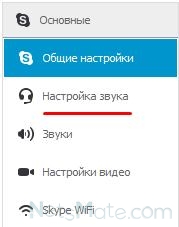
Переходим в данный пункт
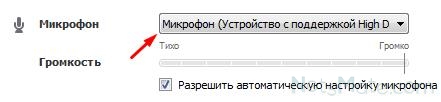
Нажимаем на кнопку
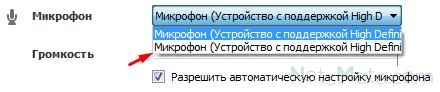
Выбираем другой микрофон

Проверяем уровень громкости
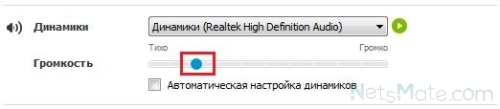
Смотрим уровень громкости
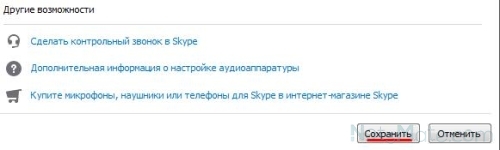
Сохраняем
Чтобы убедиться в дееспособности наших устройств, нужно проверить настройку микрофона и колонок:
- Звоним в службу проверки связи, чтобы все проверить. Во время звонка станет понятно, отсутствует звук или нет. Находим слева нужный контакт и нажимаем на него два раза левой клавишей мышки.
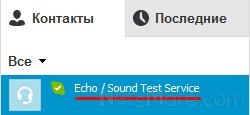
Нажимаем на нужный контакт
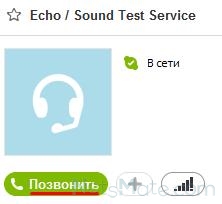
Звоним
Другие проблемы:
- Если нет звука в Скайпе, убедитесь, что общий уровень звука находится не на минимуме.
Уровень звука на микшере
Несколько полезных видео в тему:
Настройка оповещений
Бывает так, что в Скайпе нет звука вызова. Эта проблема легко решаема, не стоит расстраиваться по этому поводу.
- Запускаем Скайп.
- Заходим в «Инструменты».

Переходим в Инструменты

Выбираем настройки
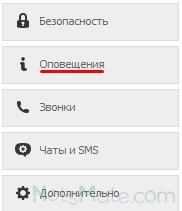
Переходим в настройки оповещения

Убираем галочку

Сохраняем
Теперь звук при входящем вызове должен появиться.
Перезагрузка компьютера
Бывает так, что звук есть только в Скайпе, а больше никаких звуков на компьютере нет. Невозможно даже послушать музыку, а это имеет огромное значение для многих пользователей. Что же делать в такой ситуации? Во-первых, нужно попробовать перезагрузить компьютер. Может быть, все заработает при следующем включении.
Такое иногда бывает, так что не стоит пугаться и думать, что в компьютере произошла серьезная поломка. Теперь компьютер перезагрузится и, возможно, проблема решится сама собой.
Также, если проблема не исчезает, можно попробовать переустановить драйвера на звуковой карте.
Источник: netsmate.com
Как исправить звук в Skype, не работающий в Windows 10

В наши дни работа на дому стала нормой. Компании и организации по всему миру переходят на инструменты для совместной работы, такие как Skype, Zoom, Google Meet и WebEx, для ведения бизнеса и создания цифровых собраний и конференций. Во время разговора у вас могут возникнуть проблемы со звуком с вашей стороны, или он может работать не так, как ожидалось. Проблема заключается в приложении Skype для Windows 10.
Проблема может возникнуть из-за множества факторов, включая аудиодрайвер, звук Windows, настройки приложения, или из-за недавнего некорректного обновления. В этом посте мы поговорим обо всех возможных решениях, чтобы исправить неработающий звук Skype в Windows 10. Давайте начнем. Выполняйте его шаг за шагом и будьте готовы вернуться в Skype.
ПРОВЕРЬТЕ НАСТРОЙКИ АУДИО В ПРИЛОЖЕНИИ SKYPE
Microsoft добавила изящную опцию в приложение для проверить аудио и видео Skype. В приложении Skype вы можете нажать кнопку с тремя точками вверху и открыть меню настроек. В меню «Настройки» перейдите в раздел аудио и видео и включите автоматическую настройку микрофона. Держите громкость динамика на высоком уровне. Вы также можете протестировать звук, используя упомянутую опцию.
Skype также позволяет совершать бесплатный пробный звонок. Если у вас все еще возникают проблемы с тестовым звуком, давайте перейдем к следующим вариантам, чтобы исправить их.
ПЕРЕЗАГРУЗИТЕ СЛУЖБУ WINDOWS AUDIO
Microsoft позволяет перезапустить звуковую службу Windows. Если есть сбой со звуковой службой Windows, на звуковые звонки Skype, скорее всего, влияет проблема Windows. Хорошая новость в том, что есть простое решение. Выполните следующие действия, чтобы перезапустить звуковую службу Windows.
Шаг 1. Щелкните правой кнопкой мыши кнопку Windows на нижней панели.
Шаг 2: Выберите «Выполнить», и откроется диалоговое окно «Выполнить».
Шаг 3. В поле «Выполнить команду» введите services.msc и нажмите кнопку ОК
Шаг 4: Откроется меню услуг. Теперь поищите в нем параметр Windows Audio.
Шаг 5: Щелкните правой кнопкой мыши и выберите параметр «Пуск» (если служба не работает) или нажмите кнопку «Перезагрузить» или «Возобновить» (если она уже работает).
Шаг 6: После завершения процесса перезагрузите компьютер и проверьте, работает ли звук Skype.
РАЗРЕШИТЬ SKYPE УПРАВЛЯТЬ АУДИО
Windows позволяет сторонним приложениям управлять звуком по умолчанию в системе. По умолчанию он включен. Но, если почему-то опция отключена, самое время ее проверить и убедиться, что она включена. Следуйте инструкциям ниже.
Шаг 1. Щелкните правой кнопкой мыши значок динамика на панели задач рабочего стола.
Шаг 2: Щелкните «Звуки» и выберите «Запись» в следующем меню.
Шаг 3: Дважды щелкните массив микрофонов по умолчанию.
Шаг 4: Откроются свойства массива микрофонов. Теперь перейдите в расширенное меню.
Шаг 5. В монопольном режиме включение позволяет приложениям получать монопольный контроль над этим устройством.
Шаг 6: Выберите Применить, нажмите ОК. Теперь проверьте, начал ли звук в Skype работать или нет.
ПЕРЕУСТАНОВИТЕ Я ДРАЙВЕР АУДИО
Проблемы Skype Audio могут быть вызваны устаревшими или поврежденными звуковыми драйверами в Windows 10. Вы можете удалить и переустановить их, чтобы решить проблему. Щелкните правой кнопкой мыши кнопку Windows и откройте Диспетчер устройств. Здесь вы увидите все необходимые драйверы для вашего ПК с Windows 10.
Перейдите в раздел «Звуковые, видео и игровые контроллеры» и щелкните его правой кнопкой мыши. Удалите драйверы и перезагрузите компьютер, и система снова установит драйверы. Теперь вы можете открыть Skype, чтобы проверить звук.
ИЗМЕНИТЬ АУДИОУСТРОЙСТВО ПО УМОЛЧАНИЮ
Это полезно для тех, кто использует несколько динамиков на ПК с Windows. Вам необходимо изменить звук по умолчанию для операционной системы Windows 10.
Шаг 1. На панели рабочего стола щелкните правой кнопкой мыши значок динамиков и включите звук.
Шаг 2: В меню перейдите к опции воспроизведения.
Шаг 3: Здесь вы найдете список сторонних аксессуаров для динамиков, которые в настоящее время подключены к вашему ПК с Windows.
Шаг 4: Дважды щелкните соответствующий параметр и установите его по умолчанию.
ПРОВЕРЬТЕ НАДЕРЖНОСТЬ ИНТЕРНЕТ-ПОДКЛЮЧЕНИЯ
Если у вас медленное интернет-соединение дома, возможно, вам придется столкнуться с шумным звуком при звонках по Skype. Skype останавливает воспроизведение звука всякий раз, когда обнаруживает медленное интернет-соединение, чтобы звонки оставались активными. Вы можете проверить скорость Интернета с помощью таких сервисов, как Fast.com O Спидтест. Рекомендуется переключиться на проводное соединение для лучшего опыта.
ЗАКРЫТЬ ВКЛАДКИ БРАУЗЕРА И ДРУГИЕ ПРИЛОЖЕНИЯ
В некоторых ситуациях открытые вкладки или стороннее приложение могут использовать функции звука на устройстве. В этих случаях аудио Skype не будет работать для вас. Вам следует подумать о закрытии нерелевантных вкладок в своем браузере и закрытии приложений на устройстве с Windows 10.
Источник: ixed.ru






